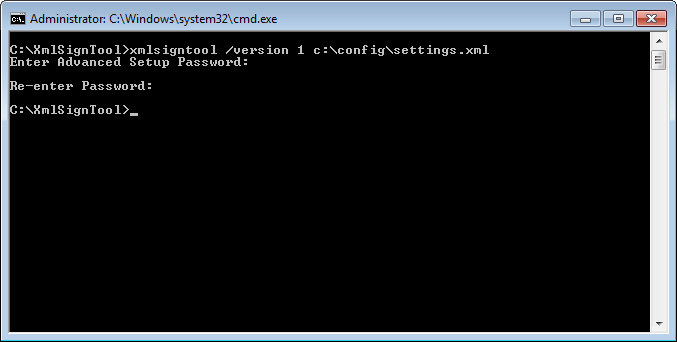ESET CMD
Bu, gelişmiş ecmd komutlarını etkinleştiren bir özelliktir. Komut dosyasını kullanarak (ecmd.exe) ayarları dışa ve içe aktarmanıza olanak sağlar. Şimdiye kadar, GUI kullanılarak ayarları yalnızca dışarı aktarmak mümkündü. ESET Endpoint Security yapılandırması bir .xml dosyasına aktarılabilir.
ESET CMD özelliğini etkinleştirdiğinizde, iki yetkilendirme yöntemi kullanılabilir:
•Yok – Yetkilendirme yoktur. Bu yöntem imzalanmamış tüm yapılandırmaların içe aktarılmasına izin vereceğinden ve bu durum potansiyel risk taşıyacağından, bu yöntemi kullanmanızı önermeyiz.
•Gelişmiş ayarlar parolası – Bir yapılandırmayı .xml dosyasından içe aktarmak için parola gereklidir. Bu dosya imzalanmış olmalıdır (aşağıda .xml yapılandırma dosyasının imzalanması bölümüne bakın). Erişim Ayarları'nda belirtilen parola, yeni yapılandırma içe aktarılmadan önce sağlanmalıdır. Erişim ayarlarınız etkin değilse, parolanız eşleşmez veya .xml yapılandırma dosyası imzalanmaz, bu durumda yapılandırma içe aktarılmayacaktır.
ESET CMD etkinleştirildikten sonra, ESET Endpoint Security yapılandırmalarını içe veya dışa aktarmak için komut satırını kullanabilirsiniz. Bunu manuel olarak yapabilir veya otomasyon amacıyla bir betik oluşturabilirsiniz.
Gelişmiş ecmd komutlarını kullanmak için bu komutları yönetici haklarıyla çalıştırmanız veya Yönetici olarak çalıştır seçeneğini kullanarak Windows Komut İstemi'ni (cmd) açmanız gerekir. Aksi halde, Error executing command mesajı alırsınız. Ayrıca yapılandırmayı dışa aktarmak için hedef klasör mevcut olmalıdır. Dışa aktarma komutu, ESET CMD ayarı kapatıldığında da çalışmaya devam eder. |
Gelişmiş ecmd komutları yalnızca yerel olarak çalıştırılabilir. ESET PROTECT veya ESMC kullanarak Komut çalıştır istemci görevi yürütülemez. |
Dışa aktarma ayarları komutu: |
.xml yapılandırma dosyasını imzalama:
1.XmlSignTool yürütülebilir dosyasını indirin.
2.Windows Komut İstemi'ni (cmd) Yönetici olarak çalıştır seçeneğini kullanarak açın.
3.Şu dosyanın kayıt konumuna gidin: xmlsigntool.exe
4..xml yapılandırma dosyasını imzalamak için bir komut yürütün. Kullanım: xmlsigntool /version 1|2 <xml_file_path>
/version parametresinin değeri kullandığınız ESET Endpoint Security sürümüne bağlıdır. 7 ve üzeri sürümler için /version 2 kullanın. |
5.Gelişmiş Ayarlar Parolanızı XmlSignTool tarafından istendiğinde girin ve yeniden girin. .xml yapılandırma dosyanız şimdi imzalanmıştır ve parola yetkilendirme yöntemi kullanılarak ESET CMD ile başka bir ESET Endpoint Security bilgisayarında içe aktarma için kullanılabilir.
Dışa aktarılan yapılandırma dosyası imzalama komutu:
|
Erişim Ayarı parolası değiştirilirse ve önceden eski bir parolayla imzalanmış bir yapılandırmayı içe aktarmak istiyorsanız .xml yapılandırma dosyasını geçerli parolanızı kullanarak yeniden imzalayabilirsiniz. Bu, içe aktarma işleminden önce ESET Endpoint Security aracını çalıştırarak dosyayı başka bir makineye aktarmanıza gerek kalmadan, eski yapılandırma dosyasını kullanmanıza olanak sağlar. |
ESET CMD'yi kimlik doğrulama olmadan etkinleştirmeniz önerilmez. Bu durum, imzalanmamış tüm yapılandırmanın içe aktarılmasına izin verecektir. Kullanıcılar tarafından yetkisiz değişiklikler yapılmasını önlemek için Gelişmiş ayarlar > Kullanıcı arabirimi > Erişim ayarları bölümünde parola ayarlayın. |
ECMD komutları listesi
Güvenlik özellikleri ESET PROTECT İstemci Görevi Çalıştırma komutuyla tek tek etkinleştirilebilir ve devre dışı bırakılabilir. Komutlar ilke ayarlarının üzerine yazılmaz ve duraklatılan tüm ayarlar komut yürütüldükten donra veya cihazın yeniden başlatılmasının ardından orijinal duruma geri döndürülür. Bu özellikten yararlanmak üzere aynı ad alanında çalıştırılacak komut satırını belirtin.
Her bir güvenlik özelliği için aşağıdaki komut listesini inceleyin:
Güvenlik Özelliği |
Geçici Duraklatma komutu |
Etkinleştirme Komutu |
|---|---|---|
Gerçek zamanlı dosya sistemi koruması |
ecmd /setfeature onaccess pause |
ecmd /setfeature onaccess enable |
Belge koruması |
ecmd /setfeature document pause |
ecmd /setfeature document enable |
Aygıt denetimi |
ecmd /setfeature devcontrol pause |
ecmd /setfeature devcontrol enable |
Sunum modu |
ecmd /setfeature presentation pause |
ecmd /setfeature presentation enable |
Anti-Stealth teknolojisi |
ecmd /setfeature antistealth pause |
ecmd /setfeature antistealth enable |
Kişisel güvenlik duvarı |
ecmd /setfeature firewall pause |
ecmd /setfeature firewall enable |
Ağ saldırısına karşı koruma (IDS) |
ecmd /setfeature ids pause |
ecmd /setfeature ids enable |
Botnet koruması |
ecmd /setfeature botnet pause |
ecmd /setfeature botnet enable |
Web Denetimi |
ecmd /setfeature webcontrol pause |
ecmd /setfeature webcontrol enable |
Web erişimi koruması |
ecmd /setfeature webaccess pause |
ecmd /setfeature webaccess enable |
E-posta istemci koruması |
ecmd /setfeature email pause |
ecmd /setfeature email enable |
Antispam koruması |
ecmd /setfeature antispam pause |
ecmd /setfeature antispam enable |
Kimlik Avı koruması |
ecmd /setfeature antiphishing pause |
ecmd /setfeature antiphishing enable |